win7打印机共享怎么设置
打印机是办工时经常使用的设备,在局域网下存在多台电脑共用一个打印机的情况,而在Win7下是需要先进行Win7打印机共享设置的,这样其他计算机才能添加共享打印机,那么下面就一起来看看Win7系统局域网共享打印机设置方法详解。

Windows7打印机
共享打印机有分为两个步骤:一是设置共享打印机,二是在别的电脑添加共享打印机。一、Win7系统下将本地设置为共享打印机:1、首先,取消禁用Guest账户,因为别人要访问安装打印机的按个电脑就是以guest账户访问的。点击开始按钮,在计算机上右键,选择管理,如下图所示:
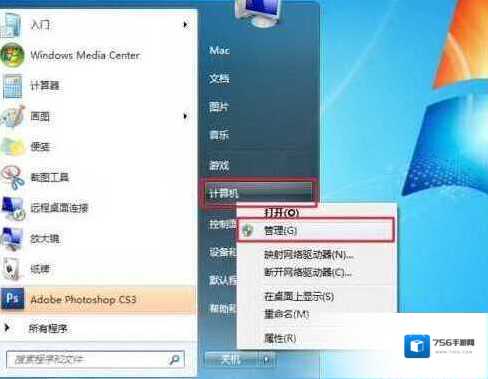
Windows7如下图
2、在弹出的计算机管理窗口中找到Guest用户;

Windows7点击
3、双击Guest,打开Guest属性窗口,确保账户已禁用选项没有被勾选;
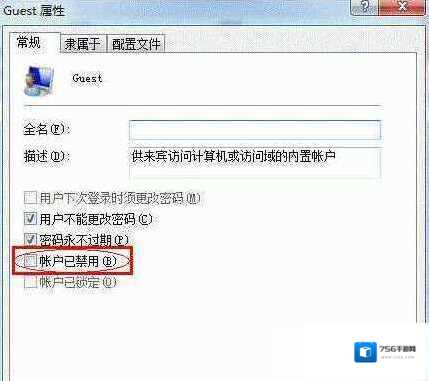
Windows7设置
4、设置完guest来宾帐户后,设置共享目标打印机:点击开始按钮,选择设备和打印机,如下图:
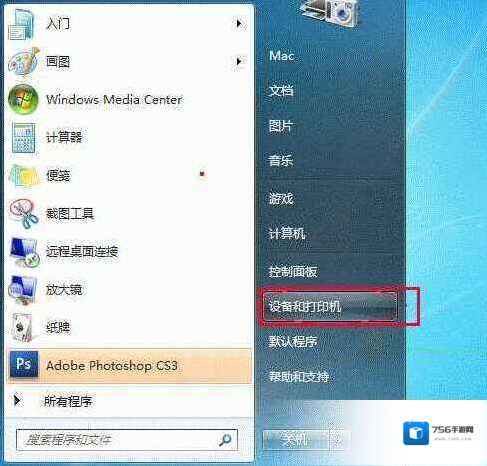
Windows7共享
5、在弹出的窗口中找到想共享的打印机(前提是打印机已正确连接,驱动已正确安装 ),在该打印机上右键,选择打印机属性,如下图:

6、切换到共享选项卡,勾选共享这台打印机,并且设置一个共享名(请记住该共享名,后面的设置可能会用到),如下图:
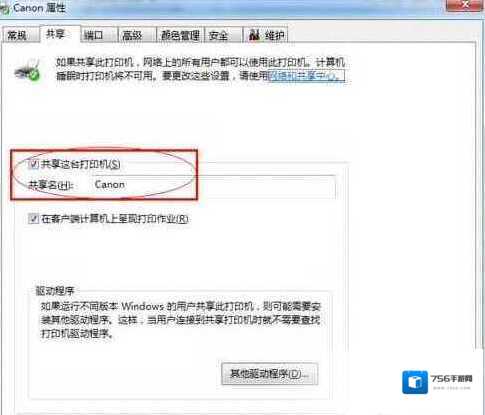
7、高级共享设置:在系统托盘的网络连接图标上右键,选择打开网络和共享中心,如下图:
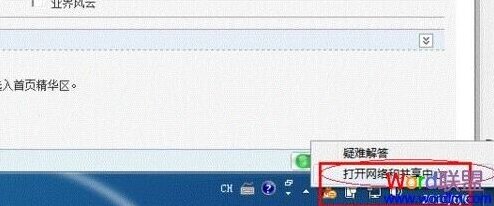
8、记住所处的网络类型,接着在弹出中窗口中单击选择家庭组和共享选项;
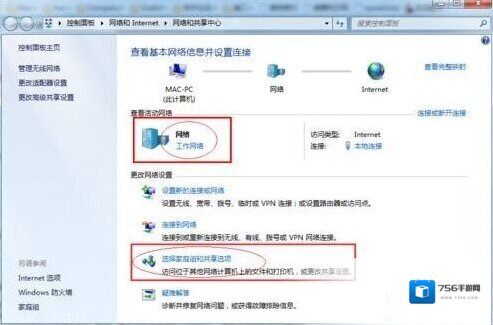
9、接着单击更改高级共享设置;
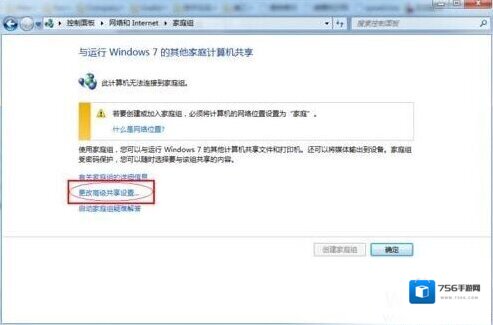
10、如果是家庭或工作网络,更改高级共享设置的具体设置可参考下图,其中的关键选项已经用红圈标示,设置完成后不要忘记保存修改。
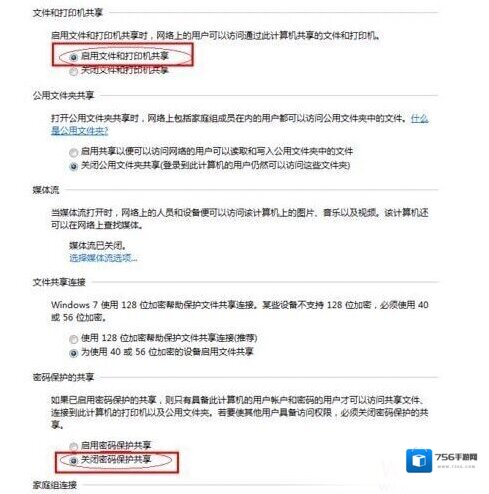
注意:如果是公共网络,具体设置和上面的情况类似,但相应地应该设置公共下面的选项,而不是家庭或工作下面的;
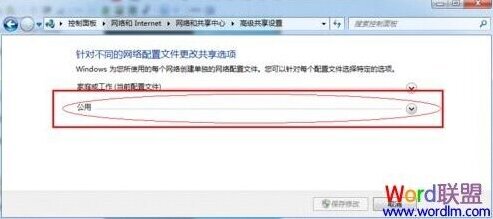
11、设置工作组:在添加目标打印机之前,首先要确定局域网内的计算机是否都处于一个工作组,具体过程:点击开始按钮,在计算机上右键,选择属性,如下图:
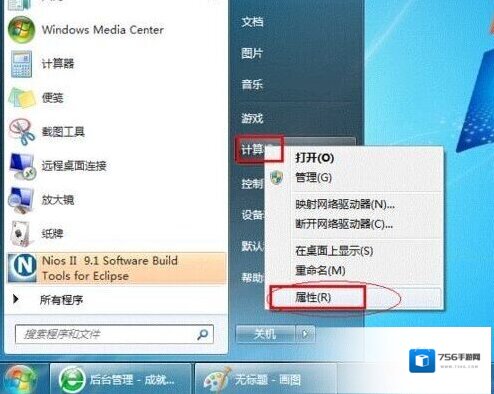
12、在弹出的窗口中找到工作组,如果计算机的工作组设置不一致,请点击更改设置;如果一致可以直接退出,跳到第五步。注意:请记住计算机名,后面的设置会用到。
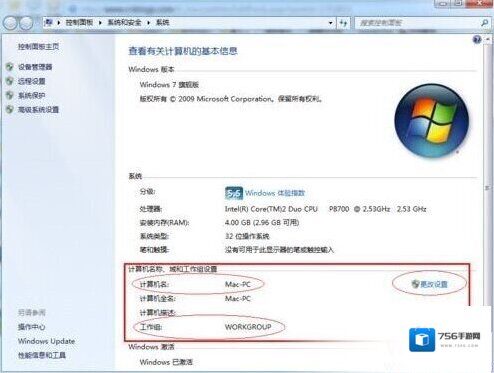
13、如果处于不同的工作组,可以在此窗口中进行设置:
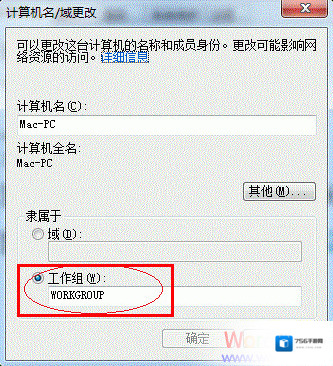
注意:此设置要在重启后才能生效,所以在设置完成后不要忘记重启一下 计算机,使设置生效。二、在其他计算机上添加共享打印机:注意:此步操作是在局域网内的其他需要共享打印机的计算机上进行的,此步操作在XP和Win7系统中的过程是类似的。添加的方法有多种,介绍其中的两种。1、首先,无论使用哪种方法,都应先进入控制面板,打开设备和打印机窗口,并点击添加打印机;
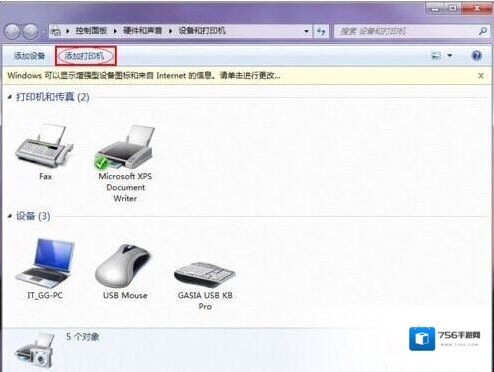
2、接下来,选择添加网络、无线或Bluetooth打印机,点击下一步;
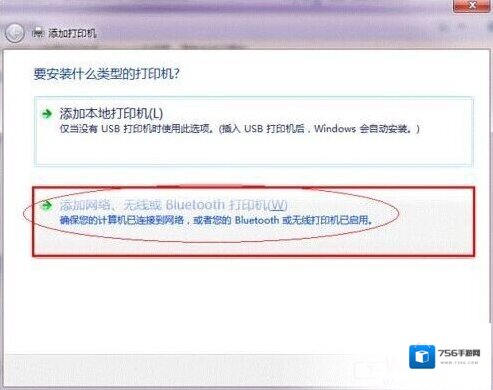
3、点击了下一步之后,系统会自动搜索可用的打印机。如果前面的几步设置都正确的话,那么只要耐心一点等待,一般系统都能找 到,接下来只需跟着提示一步步操作就行了。如果耐心地等待后系统还是找不到所需要的打印机也不要紧,也可以点击我需要的打印机不在列表中,然后点击下一步,如下图。
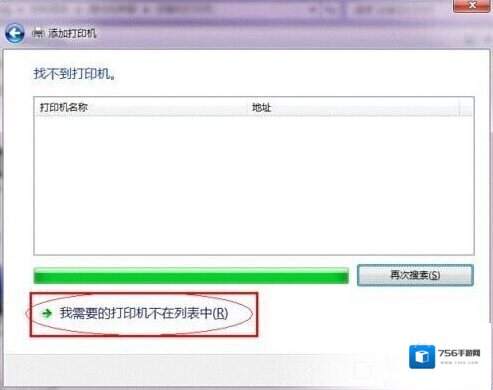
5、接下来的设置就有多种方法了。第一种方法:选择浏览打印机,点击下一步;
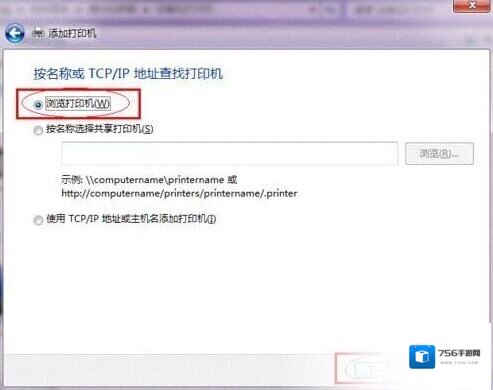
找到连接着打印机的计算机,点击选择;
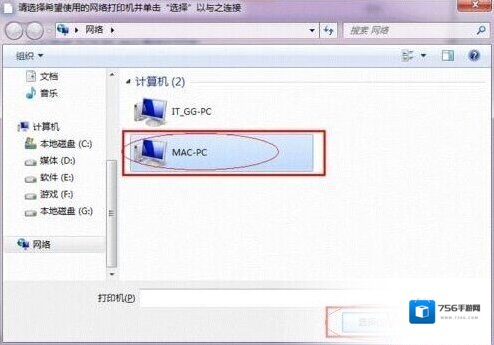
选择目标打印机(打印机名就是在第二种中设置的名称),点击选择;
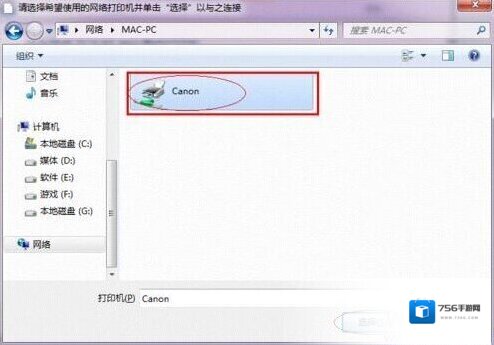
接下来的操作比较简单,系统会自动找到该打印机的驱动安装好。至此,打印机已 成功添加。第二种方法:在添加打印机窗口选择按名称选择共享打印机,并且输入 “计算机名打印机名”(计算机名和打印机在上文中均有提及,不清楚的朋友可分别查看第二步和第四步设置)。如果前面的设置正确的话,当还输入完系统就会给出提示(如下图),接着点击下一步。
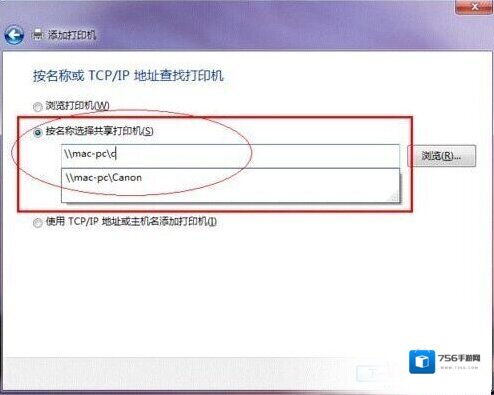
注意:如果此步操作中系统没有自动给出提示,那么很可能直接点击下一步会 无法找到目标打印机,此时我们可以把“计算机名”用“IP” 来替换,如下:例如IP为10.0.32.80,那么则应输入“10.0.32.80Canon”。查看 系统IP的方法如下:在系统托盘的网络图标上单击,选择打开网络和共享中心;
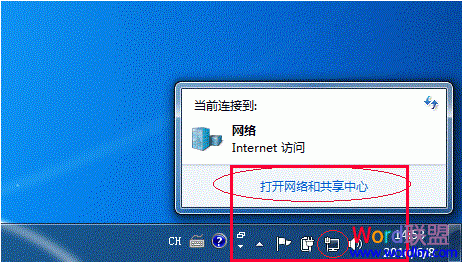
在网络和共享中心找到本地连接,单击;
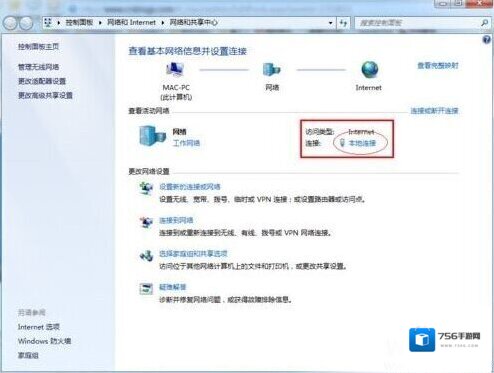
在弹出的本地连接状态窗口中点击详细信息,如下图:
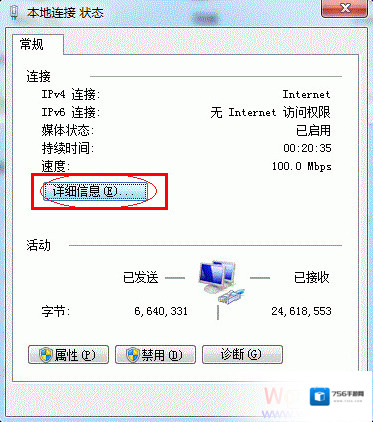
下图中红圈标示的IPv4 地址就是本机的IP地址。
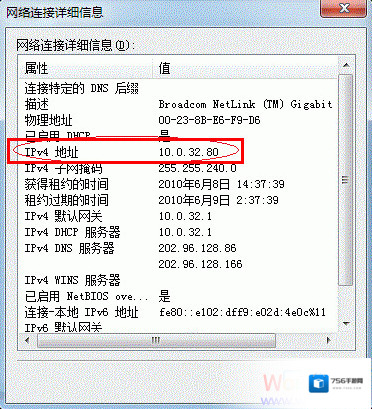
接下来继续前面的步骤,和第一种方法一样,系统会找到该设备并安装好驱动,读者只需耐性等待即可;

接着系统会给出提示,告诉用户打印机已成功添加,直接点击下一步
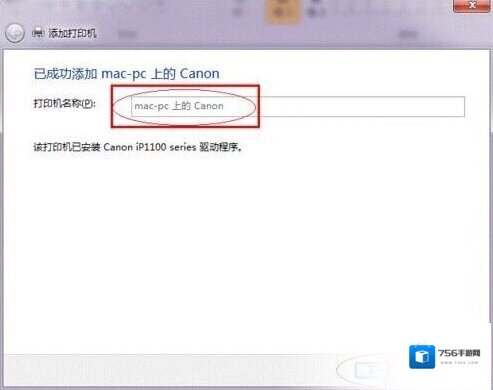
至此,打印机已添加完毕,如有需要用户可点击打印测试页,测试一下打机是 否能正常工作,也可以直接点击完成退出此窗口;
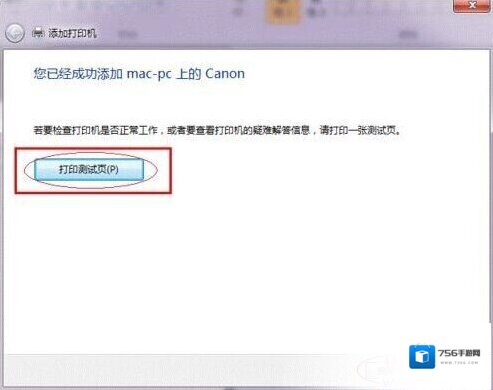
成功添加后,在控制面板的设备和打印机窗口中,可以看到新添加的打印机;
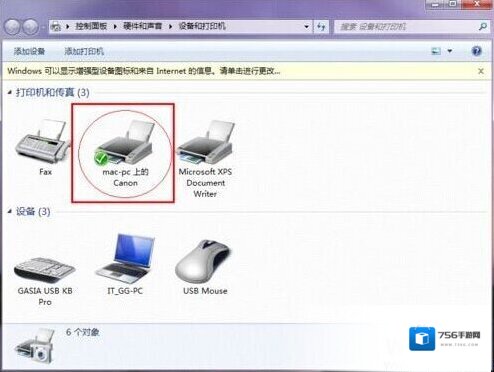
上面就是Win7系统下打印机共享设置和共享打印机的添加方法,有需要的朋友可以按上面的方法一步一步设置。
Windows7软件相关内容
-
Win7系统怎么设置电话交换机?
1、首先是连接,我们需要使用串口控制线连接电脑主机与电话交换机; Windows7电话交换机 2、第二步就是在Win7系统电脑上安装电话交换机管理设置系统软件了。 Windows7系统电脑 3、第三步,打开安装好的电话交换机管理系统,一般可以在开始菜...2025-09-27 -
win7如何更改ip地址
win7如何更改ip地址?当我们需要按公司网管的的要求进行设置固定的ip地址的类似情况,当我们不知道如何修改ip地址我们可以按下面方法进行操作设置即可,下面winwin7小编将给大家分享下详细的ip设置设置方法。win7本地连接ip设置方法:1、首先...2025-09-26 -
Win7文件在另一程序打开无法删除要怎么处理?
我们在使用Win7的过程中会创建一些文件夹用来储存文件,在使用完之后如果没用了就会进行删除处理,但有时就会出现文件无法删除,系统显示在另一程序打开,一般不懂电脑的都会选择重启电脑,其实只需要简单的几步,就能解决文件无法删除的情况,下面就来学习一下具体...2025-10-01 -
Win7启动项管理:删除开机启动项和添加开机启动项方法
Win7开机启动项,指的是我们在电脑开机的时候就自动运行的程序、软件或文件,那么Win7启动项如何管理呢?下面小编就把Win7启动项管理,包括删除开机启动项和添加开机启动项的方法都分享给大家。一、Win7删除开机启动项1、启动文件夹在开始菜单--启动...2025-10-01 -
电脑关机后自动重启是什么原因(硬件和系统)解决方法
有很多用户遇到将电脑关机后又自己启动的情况,那么这是什么原因呢?总的说来有硬件方面和系统方面的原因,下面我们就来看看都是什么原因导致电脑关机后自动重启。 Windows7属性 系统方面:1、设置系统出错功能。在win7电脑的桌面,然后找到计算机图标,...2025-09-26 -

-
win7个性化不见了要怎么办?桌面右键没有个性化找回方法
在Win7系统中,用户可以右键点击桌面,然后在菜单中进入“个性化”对电脑的颜色、背景及显示效果进行设置,但是最近有用户反馈Win7个性化不见了,这时我们要如何找回呢?下面小编带来有用的方法。Win7桌面右键没有个性化找回方法1、首先确定自己的电脑Wi...2025-09-30 -
电脑搜不到无线网络怎么解决?Win10电脑搜索不到WIFI解决方法
在键盘上找到无线开关功能键,而这个将一般需要配合fn键一块使用,即按住Fn键的同时再去按这个键。如果没有这个键,那么在笔记本四周看有没有无线网卡的开关,如果有,开关一下试试,看能否搜索到无线信号。 Windows7单击右键 2、Win10电脑中打开无...2025-10-01 -
win7旗舰版日记本文档怎么用?日记本文档使用教程
win7旗舰版日记本文档怎么用?许多萌新在刚接触使用电脑的时候不知道你win7系统中的日记本文档功能如何打开使用,本文中winwin7就来给大家分享介绍下日记本文档使用教程,有兴趣的用户一起和winwin7小编往下看吧! 1、首先我们在桌面,点击右键...2025-10-01 -


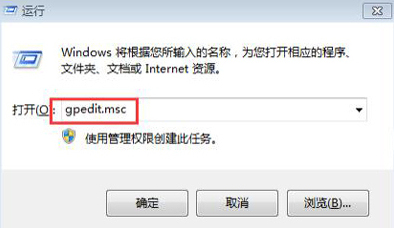
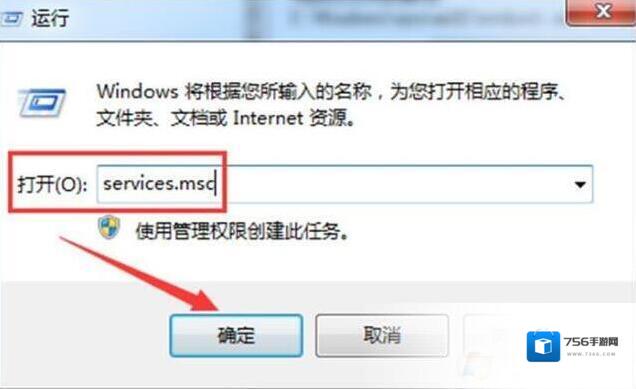
发表回复
评论列表 (0条)